Cómo borrar el caché de Outlook
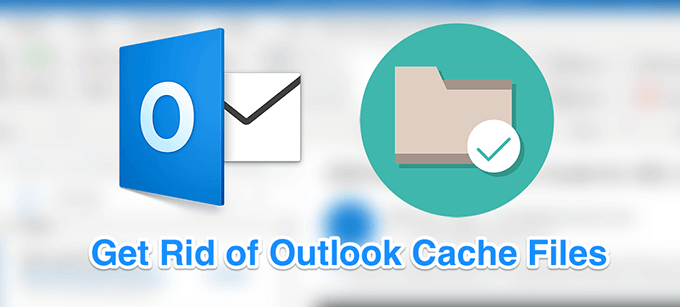
- 2638
- 777
- Sra. María Teresa Rentería
Como cualquier otra aplicación, Outlook también crea y guarda archivos de caché en su computadora para acelerar sus operaciones. Estos archivos ayudan a la aplicación a completar automáticamente ciertas cosas y lo ayudan a llegar a los archivos requeridos rápidamente que si no hubiera caché. A veces, sin embargo, es posible que desee borrar el caché de Outlook.
Querrá hacerlo especialmente cuando note una desaceleración en el rendimiento de la aplicación, que a menudo es el resultado de muchos archivos de caché que se han creado durante un período de tiempo. Hay formas de eliminar varios archivos de caché de Outlook como se muestra a continuación.
Tabla de contenido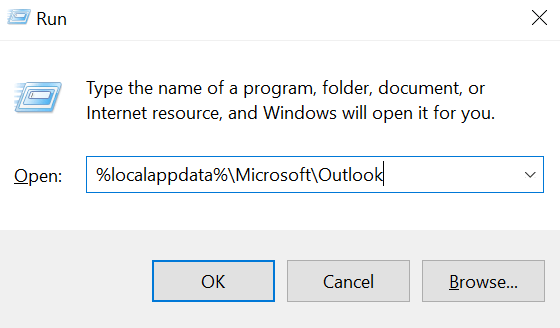
- Abrirá una carpeta que contiene su perfil de Outlook y archivos de caché. Quieres encontrar la carpeta que dice Roamcache y haga doble clic en él para abrirlo.
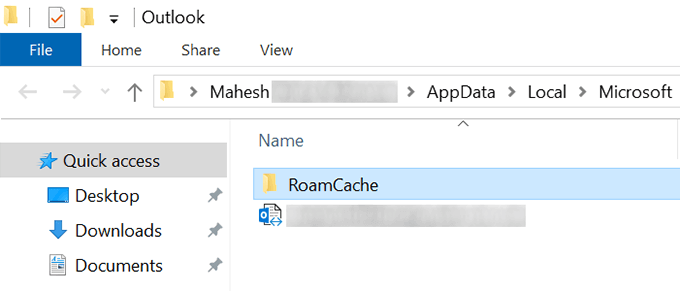
- Todos los archivos que ve actualmente en su pantalla son los archivos de Cache de Outlook. Para deshacerse de estos archivos, seleccione todos presionando Ctrl + A En su teclado, haga clic con el botón derecho en cualquier archivo y seleccione el Borrar opción.
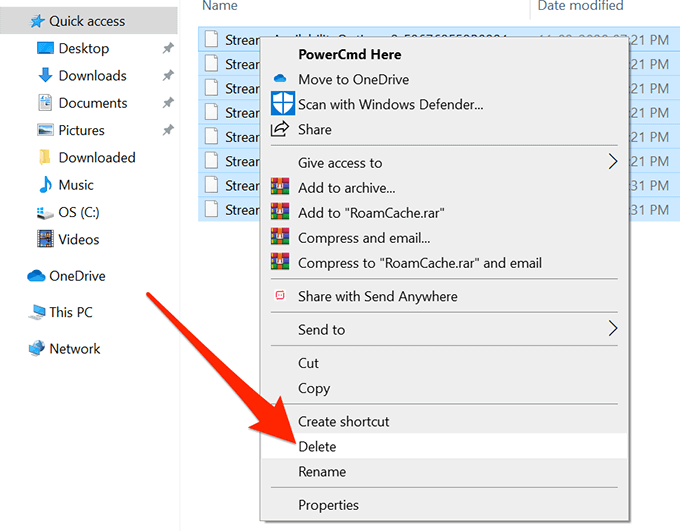
- Es posible que desee borrar su Papelera de reciclaje Para asegurarse de que los archivos se hayan ido para el bien.
Si bien borrar los archivos de caché de Outlook no suele causar ningún problema, es una buena idea respaldarlos en una carpeta separada antes de eliminarlos. En caso de que las cosas salgan al sur, puede restaurar sus archivos respaldados.
Borrar entradas de caché individual en Outlook
El método anterior elimina todos los archivos de caché de Outlook de su computadora. Si solo está buscando eliminar entradas específicas, como ciertas direcciones de correo electrónico que aparecen como sugerencias, entonces también puede hacerlo desde dentro de la aplicación Outlook.
Esto solo elimina las entradas que eliges en la aplicación.
- Abre el panorama aplicación en tu computadora.
- Clickea en el Nuevo Email botón para abrir la ventana de composición de correo electrónico. En realidad no escribirás ningún correo electrónico.
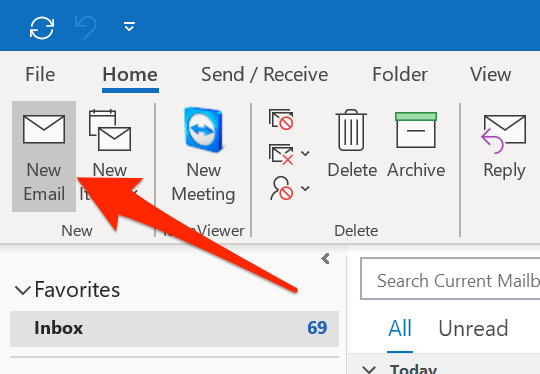
- En el A campo en su pantalla, escriba la entrada que desea eliminar del caché de Outlook.
- Cuando la entrada aparezca como sugerencia, pase el mouse sobre ella y encontrará un X icono al lado de la entrada. Haga clic en este icono y eliminará la entrada seleccionada de la biblioteca de caché de Outlook.
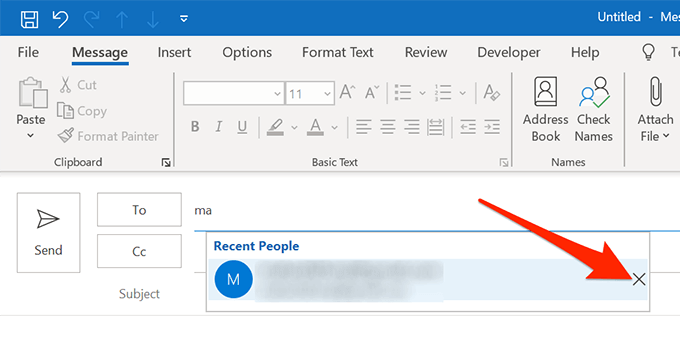
- Si está buscando eliminar más de una entrada, deberá repetir el procedimiento para cada una de sus entradas.
Borrar la memoria caché automática de autocompletar en Outlook
Mientras escribe nuevos correos electrónicos, es posible que haya notado que Outlook le ofrece a Ciertas cosas automáticas. Es capaz de hacerlo porque tiene esos elementos guardados en su biblioteca de caché. Sin embargo, si considera que este comportamiento de Outlook es molesto o simplemente no desea tales sugerencias, puede borrar estos datos de la aplicación en su computadora.
Tanto deshabilitar como a borrar el caché automático en Outlook es bastante fácil de hacer.
- Abierto panorama en su computadora y haga clic en el Archivo Pestaña en la parte superior.
- Seleccionar Opción Desde la barra lateral izquierda en la siguiente pantalla. Abre el menú de configuración de Outlook principal.
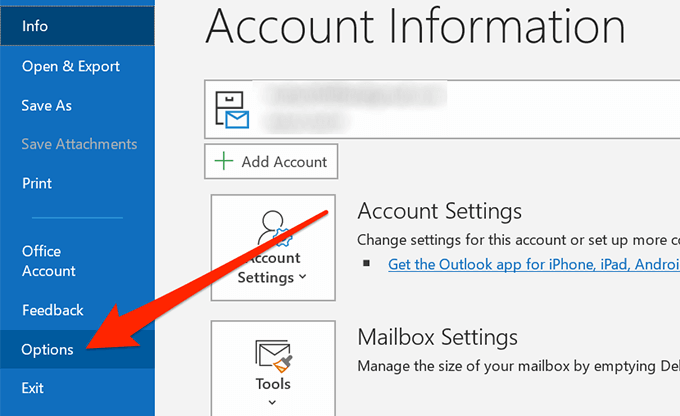
- Verá una serie de opciones en la barra lateral izquierda en su pantalla. Encuentra el que dice Correo, Por lo general, el segundo en la lista, y haga clic en ella para abrirla.
- Aparecerán varias opciones relacionadas con el correo en el panel lateral derecho. Desplácese hacia abajo en este panel y encuentre la sección etiquetada como Enviar mensajes. Luego encuentre la opción que lee Use una lista de combustión automática para sugerir nombres al escribir las líneas A, CC y BCC y haga clic en el Lista vacía de Auto-Complete botón al lado.
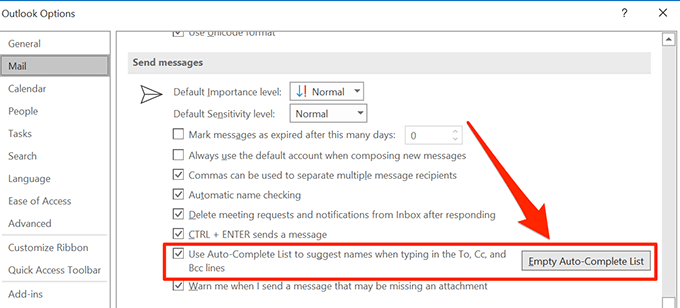
- Aparecerá un mensaje en su pantalla. Haga clic en Sí Para deshacerse del caché automático de Outlook en su computadora.
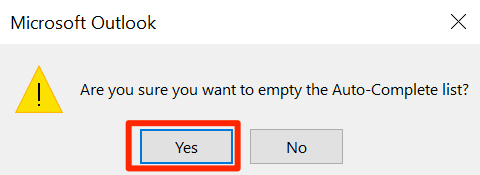
Borrar el caché de formulario en Outlook
Si usa algún formularios dentro de Outlook en su computadora, su computadora también podría tener archivos de caché para estos formularios. Debe aclararlos también para una eliminación completa de todos los archivos de caché de Outlook.
Esto también se puede hacer desde la aplicación en su máquina.
- Lanzamiento panorama En su computadora, haga clic en el Archivo pestaña en la parte superior y seleccione Opción de la barra lateral izquierda.
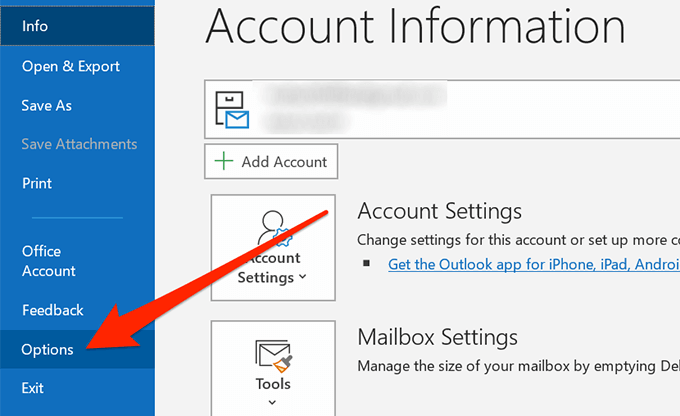
- En la siguiente pantalla, encuentre la opción que dice Avanzado en la barra lateral izquierda y haga clic en ella.
- Desplácese hacia abajo en el panel lateral derecho hasta que vea el Desarrolladores sección. Encuentra el Formularios personalizados botón en esta sección y haga clic en él para abrirlo.
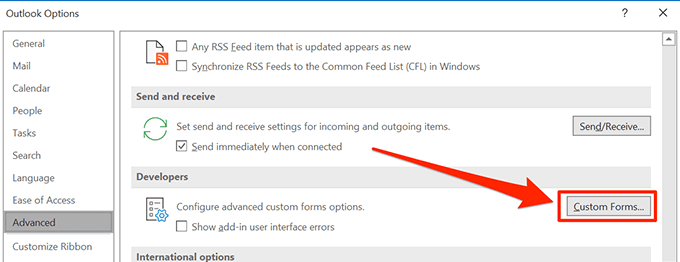
- Se abrirá una nueva ventana con un par de botones. Clickea en el Administrar formularios botón para continuar.
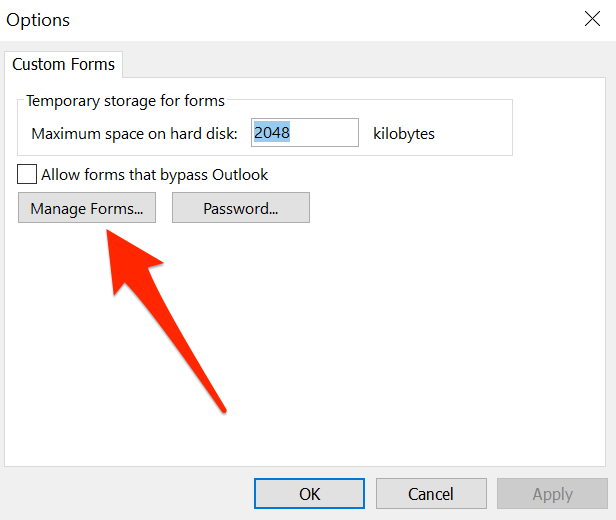
- Encontrarás varios botones en la pantalla que siguen. Haga clic en el que dice Limpiar cache Para eliminar sus archivos de caché formulario de Outlook. No habrá un aviso ni nada de eso.
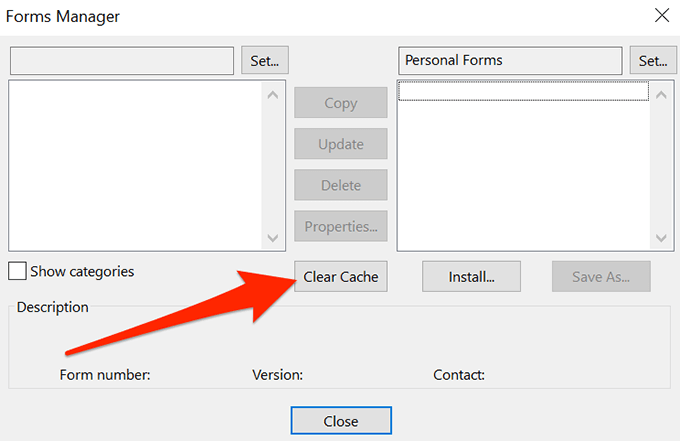
- Luego puede cerrar las pantallas abiertas a medida que se realiza su tarea.
Si ha utilizado alguno de estos métodos para borrar el caché de Outlook en su computadora, nos gustaría saber qué método usó y por qué eligió eliminar estos archivos de caché. Cualquier razón específica para hacerlo? Su respuesta se espera en la sección de comentarios a continuación.

